Debian 11 Bullseye gli utenti attualmente, per impostazione predefinita, sono limitati al Browser Internet Firefox . Tuttavia, è possibile installare molte alternative. Microsoft Edge è un'alternativa in fase di sviluppo da oltre un anno e ha ricevuto molte recensioni positive da molte comunità di distribuzione Linux e forse un'alternativa rispetto al semplice passaggio a Google Chrome .
Nel seguente tutorial imparerai come installare Microsoft Edge stabile, beta o sviluppatore (build notturno) su Debian 11 Bullseye .
Prerequisiti
- Sistema operativo consigliato: Debian 11 Bullseye.
- Account utente: Un account utente con accesso sudo o root.
Aggiorna sistema operativo
Aggiorna la tua Debian sistema operativo per assicurarsi che tutti i pacchetti esistenti siano aggiornati:
sudo apt update && sudo apt upgrade -yIl tutorial utilizzerà il comando sudo e supponendo che tu abbia lo stato sudo .
Per verificare lo stato di sudo sul tuo account:
sudo whoamiEsempio di output che mostra lo stato di sudo:
[joshua@debian~]$ sudo whoami
rootPer configurare un account sudo esistente o nuovo, visita il nostro tutorial su Aggiunta di un utente a Sudoer su Debian .
Per utilizzare l'account root , usa il comando seguente con la password di root per accedere.
suIl tutorial utilizzerà il terminale per l'installazione che si trova in Attività> Mostra applicazioni> Terminale.
Esempio:
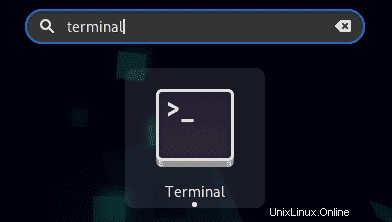
Installa i pacchetti richiesti
Per installare correttamente Edge Browser, dovrai installare i seguenti pacchetti; esegui questo comando se non sei sicuro; non danneggerà il tuo sistema.
sudo apt install apt-transport-https ca-certificates curl software-properties-common wget -yQueste sono dipendenze piuttosto generiche che potrebbero essere già installate. Esegui il comando indipendentemente se non sei sicuro, poiché molte altre installazioni li richiederanno sul tuo sistema.
Importa chiave GPG e repository Microsoft Edge
Importa la chiave GPG di Microsoft Edge
Il primo passaggio che dovrai fare è scaricare la chiave GPG altrimenti la tua installazione di Microsoft Edge si interromperà.
curl https://packages.microsoft.com/keys/microsoft.asc | gpg --dearmor > microsoft.gpg
sudo install -o root -g root -m 644 microsoft.gpg /etc/apt/trusted.gpg.d/Importa il Microsoft Edge Repo
Quindi, aggiungi il repository come segue:
sudo sh -c 'echo "deb [arch=amd64] https://packages.microsoft.com/repos/edge stable main" > /etc/apt/sources.list.d/microsoft-edge-dev.list'
sudo rm microsoft.gpgOra che hai completato le importazioni, aggiorna il tuo elenco di repository per riflettere le nuove aggiunte.
sudo apt updateInstalla Microsoft Edge
Microsoft Edge può essere installato ora utilizzando il comando apt come di seguito:
sudo apt install microsoft-edge-stableEsempio di output di seguito:
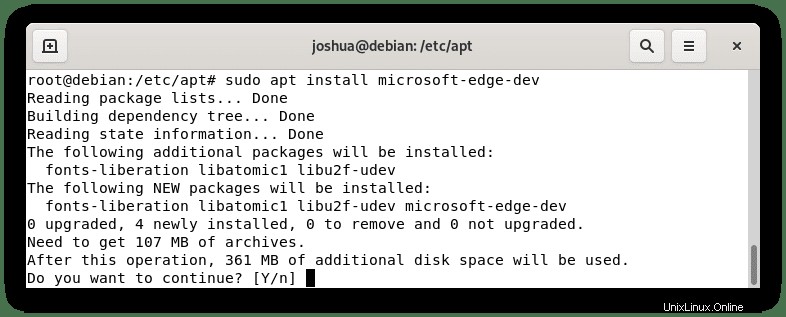
Digita Y, quindi premere il TASTO INVIO per procedere con l'installazione.
Conferma la versione e la build della versione di Microsoft Edge installata sul tuo sistema operativo utilizzando il comando seguente:
microsoft-edge -versionEsempio di output:
Microsoft Edge 96.0.1054.53Facoltativo. Installa Microsoft Edge Browser Beta o versione Dev
In alternativa, puoi installare Microsoft Edge Brower beta o build di sviluppo (notturno) se hai scaricato i repository. Queste due versioni non sono consigliate per l'uso quotidiano, soprattutto non su un desktop principale o su un server di produzione. Tuttavia, puoi installare versioni alternative per coloro che vogliono vivere al limite.
ATTENZIONE:QUESTE VERSIONI POSSONO POTENZIALMENTE AVERE DIFETTI DI SICUREZZA DURANTE IL TEST.
NON UTILIZZARLI SE NON PUOI PERMETTERTI IL RISCHIO.
Per installare Microsoft Edge Browser Beta:
sudo apt install microsoft-edge-betaPer installare Microsoft Edge Browser Dev (Nightly):
sudo apt install microsoft-edge-devNota, questi non sostituiscono la tua versione stabile e vengono installati separatamente.
Quindi, verifica l'installazione beta o unstable, usa il comando seguente.
Per verificare la versione beta del browser Microsoft Edge:
microsoft-edge-beta --versionEsempio di output:
Microsoft Edge 97.0.1072.28 betaPer verificare Microsoft Edge Browser Dev (Nightly):
microsoft-edge-dev --versionEsempio di output:
Microsoft Edge 98.0.1093.6 devAvvia Microsoft Edge
Per eseguire Microsoft Edge, puoi utilizzare il comando terminale nella tua console:
microsoft-edgeIn alternativa, esegui comando microsoft-edge in background per liberare il terminale:
microsoft-edge &Tuttavia, questo non è pratico e dovresti utilizzare il seguente percorso sul tuo debian 11 desktop per aprire con il percorso:Attività> Mostra applicazioni> Edge .
In alternativa, se non riesci a trovarlo, utilizza la funzione di ricerca nel menu Mostra applicazioni se hai molte applicazioni installate.
La prima volta apri Microsoft Edge, verrai accolto da quanto segue:

Deseleziona o lascia così com'è e fai clic su OK pulsante per continuare.
Successivamente, troverai tre opzioni Inspirational, Informational o Focused. Selezionando ciascuna scheda verrà visualizzata l'anteprima dell'aspetto della vista sullo sfondo del browser Edge. Scegline uno e fai clic sul pulsante di conferma .

Infine, l'accesso e la sincronizzazione opzionali su più dispositivi. A meno che non sia necessario, fai clic su Continua senza accedere, come la maggior parte degli utenti faresti facendo clic sulla X nell'angolo in alto a destra della schermata pop-up.

Ora vedrai il browser Internet Microsoft Edge e l'esempio seguente proviene dalla scelta dell'interfaccia utente leggera, facoltativamente puoi impostare un aspetto più grafico in seguito se preferisci una modifica.
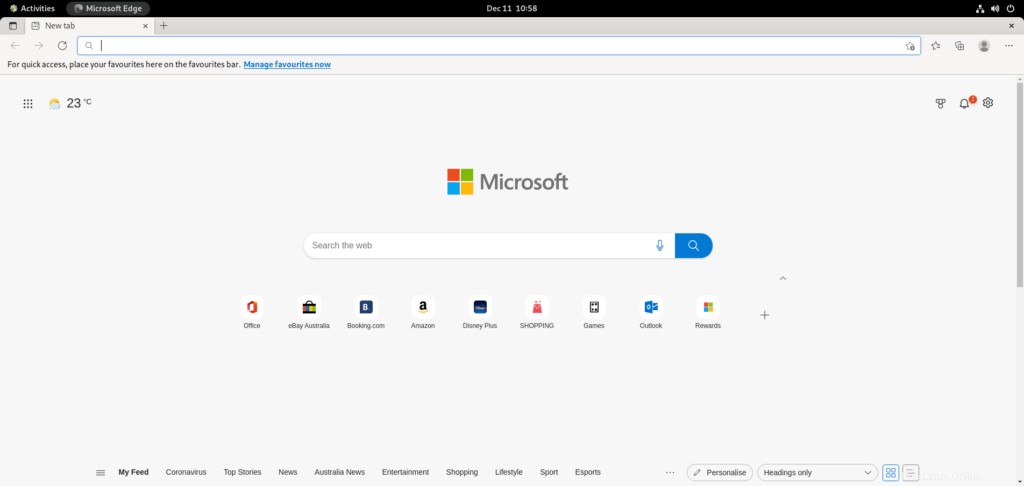
Come utilizzare Microsoft Edge
Per aggiornare il browser Internet Microsoft Edge, esegui il comando di aggiornamento APT nel tuo terminale poiché controlleresti l'intero sistema per eventuali aggiornamenti.
sudo apt updateSe disponibile, usa l'opzione di aggiornamento:
sudo apt upgradeCome rimuovere Microsoft Edge
Per rimuovere Edge da Debian 11, eseguire il seguente comando da terminale:
sudo apt autoremove microsoft-edge-stable --purgeEsempio di output:
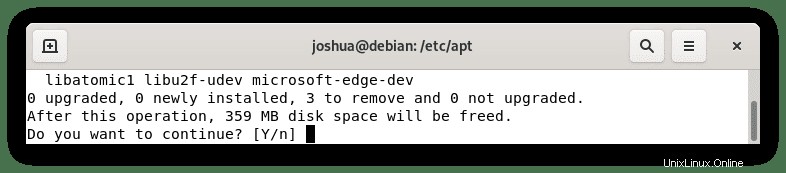
Digita Y, quindi premere il TASTO INVIO per procedere con la disinstallazione.
Nota, verranno rimosse anche le dipendenze inutilizzate.
In alternativa, se hai build beta o instabili e desideri rimuovere queste versioni, utilizza i seguenti comandi.
Per rimuovere Microsoft Edge Beta:
sudo apt remove microsoft-edge-beta --purgePer rimuovere Microsoft Edge Dev:
sudo apt remove microsoft-edge-stable-dev --purgeSuccessivamente, rimuovi la chiave GPG da “/etc/apt/trusted.gpg.d” directory.
sudo rm /etc/apt/trusted.gpg.d/microsoft.*Infine, dovrai rimuovere la chiave GPG che è stato importato. Per fare ciò, usa il seguente comando.
sudo rm /etc/apt/sources.list.d/microsoft.*E il gioco è fatto, e hai rimosso Microsoft Edge dal tuo sistema.